MOTOROLA Edge40 Neo
Nommer une carte Sim en 7 étapes difficulté Débutant

Votre téléphone
Motorola Edge40 Neo
pour votre Motorola Edge40 Neo ou Modifier le téléphone sélectionnéNommer une carte Sim
7 étapes
Débutant
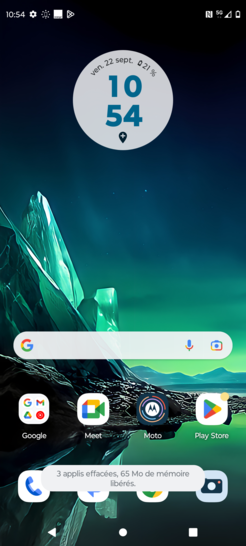
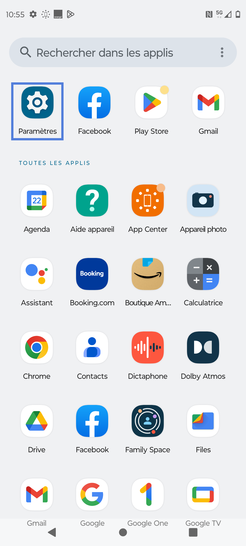
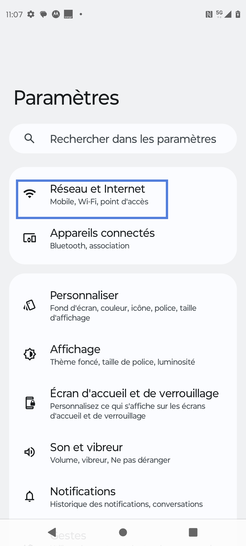
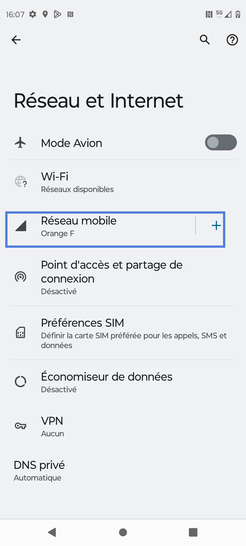
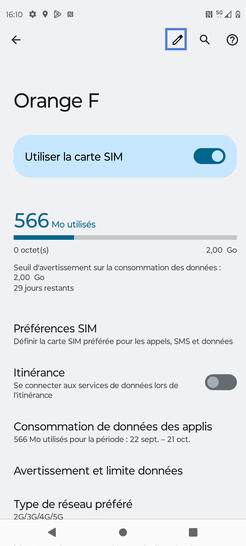
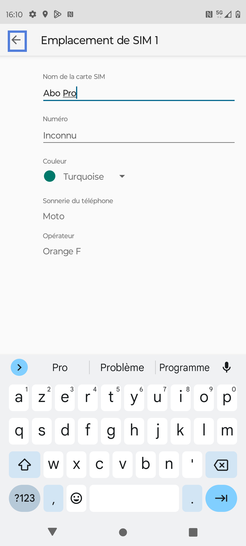
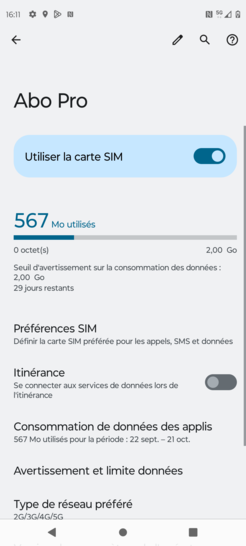
Bravo ! Vous avez terminé ce tutoriel.
Découvrez nos autres tutoriels